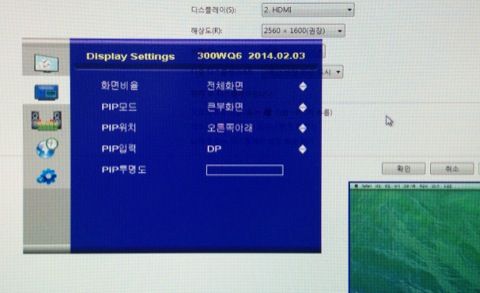홈시어터와 블루레이 열풍이 불면서 4:3 비율 디스플레이는 온데간데 없고 16:9 풀HD 디스플레이가 대세다. 사실 이런 디스플레이는 영화나 동영상을 보기는 좋아도 문서를 만드는 데는 적합하지 않다. 가로 폭이 긴 대신 세로 폭이 짧아서 엑셀이나 워드 등 세로로 긴 문서를 편집하기 불편하다는 뜻이다. 문서를 만들기에는 4:3 비율이나 16:10 비율 모니터가 적합하지만 요즘 그런 제품을 찾기도 쉽지 않다.
한편 맥북에어・맥북프로 레티나를 장만하고 가로축이 2천화소를 넘는 2K 디스플레이를 연결하려는 사람도 고민이 많다. 디스플레이포트 미니 단자에 변환 커넥터를 꽂으면 DVI 단자나 HDMI 단자로 출력이 가능하지만 2K 영상이 제대로 출력되지 않는 경우가 많다. 싼 값에 살 수 있는 디스플레이포트 변환 커넥터는 물론 애플이 판매하는 변환 커넥터에서도 최대 해상도가 나오지 않거나 화면이 떨리는 문제가 생길 수 있다는 점이 고민이다.

와사비망고 WQXGA305 슈프림(이하 WQXGA305 슈프림)은 이런 두 가지 문제를 해결한 30인치 2K 모니터다. 디스플레이포트 단자를 기본으로 달아 변환 커넥터 없이 바로 연결할 수 있고 16:10 비율, 2560×1600 화소 S-IPS 패널을 써서 가로로 긴 문서를 펼쳐놓고 편집하기도 좋다. 두 기기 화면을 한 번에 모아볼 수 있는 PIP(픽처인픽처), PBP(픽처바이픽처) 기능도 쓸 수 있다.
■묵직한 받침대로 안정감 높였다
최근 출시되는 일부 중소기업 27인치 모니터는 생김새도 비슷비슷하고 두께도 얇다. 본래 애플 27인치 일체형 PC 아이맥에 쓰여야 할 패널이 그레이 마켓으로 풀려 나오면서 벌어진 일이다. 표시 품질에는 문제가 없지만 애플 기준에 맞지 않은 패널이라는 것. 모니터 위에 영문을 알 수 없는 동그란 구멍(웹캠용)이 뚫려 있으면 대부분 이런 패널을 가져다 쓰고 있다고 보면 정확하다.
이와 반대로 30인치 모니터는 제품 디자인이 회사마다 개성적이다. 하지만 LCD 패널을 둘러싼 두께가 두텁고 테두리(베젤)도 결코 얇지 않다. 많은 제조사가 기존 30인치 TV에 썼던 프레임을 그대로 활용하는 탓도 크다. WQXGA305 슈프림 역시 외형은 30인치 TV와 크게 비슷해 보인다. 좌・우 각각 4개씩 총 8개의 나사로 받침대와 패널을 고정해 화면이 앞뒤로 흔들리거나 넘어지지 않도록 만들었다. 받침대 재질 역시 플라스틱이 아닌 유리와 금속재질을 써서 안정도를 높였다. 위치 조절은 화면 각도를 조절하는 틸트 기능만 갖추고 있으며 높이는 조절이 불가능하다. 자유로운 배치가 필요하다면 별도 고정 암(arm)을 쓰는 것이 좋다.
영상입력단자는 구형 노트북이나 게임기를 연결할 수 있는 15핀 D서브 단자, 게임기나 미니PC・노트북이나 셋톱박스에 흔히 쓰이는 HDMI 단자, 듀얼DVI 단자와 디스플레이포트 단자 등 총 4개를 달았다. DVI나 D서브처럼 케이블 하나로 영상과 음성을 함께 전송할 수 없는 영상규격을 위해 음성 입력단자도 따로 달았다. 쓰는 기기에 따라 다르지만 영상 기기를 최대 3개까지 연결한 다음 필요에 맞게 선택할 수 있다.

영상 입력 기기를 선택하거나 볼륨을 조절하는 버튼은 화면 오른쪽 아래에 달았다. 테두리에 새겨진 버튼 이름을 보면서 눌러야 하지만 버튼 간격이 넓어 조작을 실수할 가능성은 낮다. 기본 제공되는 리모컨을 이용하면 굳이 모니터로 손을 뻗을 필요 없이 눕거나 멀리 떨어진 곳에 앉아 여러 기능을 조작할 수 있다. 리모컨은 적외선 방식이며 센서는 화면 왼쪽 아래에 달았다.
■시야각 넓고 변색・왜곡 적어
20인치 이하 LCD 모니터는 제조 원가를 낮추기 위해 저가형 TN패널을 주로 쓴다. 하지만 23인치만 넘어가도 TN패널을 쓴 모니터를 찾기 어렵다. 화면이 커지다 보니 각도에 따라 색이 달라지는 현상이 워낙 쉽게 눈에 들어오기 때문이다. WQXGA305 슈프림 역시 변색 현상이 적은 S-IPS 패널을 썼다. 제조사가 밝힌 시야각은 전후좌우 178도이며 각도를 달리해 보아도 큰 영향이 없다.
LCD 패널 표면에 코팅 처리가 된 글레어 패널은 전체적으로 화면이 깔끔해 보이는 효과를 주고 광택이 돌아 깊이 있는 느낌을 준다. 하지만 주위 빛이 그대로 반사되고 오래 보고 있으면 눈에 피로를 주며 색감이 강조되는 경향도 있다. 이 제품에 적용된 LCD 패널은 반사가 없는 논글레어 타입이다. 반사광에 영향을 주지 않기 때문에 오래 보아도 눈에 피로가 적다. 긁힘을 막아 주는 코팅도 되어 있고 전력 소모가 적은 LED 백라이트를 썼다. 소비 전력은 약 70W 수준이다.

색상 조절은 밝기와 명암도, 선명도와 색온도 조정이 가능하다. 초기 설정으로도 무난한 화면을 보여 주지만 OS X에서는 오히려 작은 글자를 읽기 힘어 약간 선명도를 낮춰 주어야 한다. 색온도는 일반적으로 흔히 쓰이는 6500K 이외에 7500K, 9300K 등 세 가지 모드가 있고 이용자가 세세하게 조절할 수 있다.
PC나 노트북 이외에 최대 1920×1080 화소 출력만 지원하는 게임기나 셋톱박스를 연결하면 영상 보정 기능이 자동으로 작동한다. 주사선을 홀수와 짝수로 나눠 그리는 인터레이스 영상을 모니터 해상도에 맞게 변환해 준다. 단 영상 보정 기능을 임의로 끄거나 켤 수 있는 기능은 없다.
■디스플레이포트로 호환성 잡았다
2012년 이후 출시된 애플 기기는 마이크로HDMI 단자 대신 선더볼트 단자를 달고 디스플레이포트 미니 케이블을 끼워 외부 디스플레이를 쓸 수 있게 만들었다. 맥미니 역시 HDMI 단자와 선더볼트 단자를 따로 달았고 HDMI-DVI 변환 커넥터를 준다. 하지만 풀HD(1920×1080 화소)를 넘어서는 디스플레이를 연결할 경우는 여러 문제가 생긴다. 화면은 나오지만 제 해상도를 내지 못하거나 화면이 깜빡이는 문제가 생길 수 있는 것이다.

WQXGA305 슈프림은 디스플레이포트 미니-디스플레이포트 케이블로 2012년 맥미니, 2013년형 맥북에어・맥북프로 레티나, 맥프로와 연결했을 때 문제 없이 작동했다. 최대 해상도인 2560×1600 화소를 표시할 뿐만 아니라 화면이 깜빡거리는 증상도 생기지 않았다. 디스플레이포트 단자를 통해 PC에서 음성을 입력받아 출력하는 것도 가능하다. 디스플레이포트 1.2 규격을 따른 케이블이라면 고급형 제품은 물론 오픈마켓에서 흔히 팔리는 싼 케이블을 꽂아도 정상 작동한다.
HDMI 출력이 가능한 애플 맥북프로와 LG전자 그램, 기가바이트 브릭스와 연결해도 HDMI 1.4 규격을 따른 애플 맥북프로와 LG전자 그램에서도 2560×1600 화소로 작동했다. 반면 HDMI-듀얼DVI 변환 커넥터를 통해 연결하면 최대 해상도 출력이 불가능한 경우가 있다.
■두 기기 화면을 한 번에
WQXGA305 슈프림은 두 기기 화면을 한 데 모아 볼 수 있는 PIP(픽처인픽처), PBP(픽처바이픽처) 기능도 갖췄다. 메뉴에서 PIP모드를 이용하면 한 화면 안에 네모난 창을 띄워 다른 기기 화면을 표시하는 PIP 기능, 화면을 둘로 나눠 동시에 표시하는 PBP 기능을 선택해 쓸 수 있다.
관련기사
- 거북목 증후군 예방법, "모니터로 올림픽 보면…"2014.02.23
- LG전자, 34인치 시네뷰 모니터 국내 출시2014.02.23
- 알파스캔, 안드로이드 올인원 모니터 출시2014.02.23
- LG전자, 프리미엄 IPS 모니터 CES 전시2014.02.23
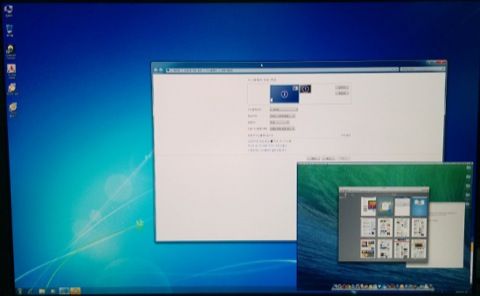
화면 출력 기기 조합도 자유롭다. 디스플레이포트에 연결한 화면 위에 HDMI 화면을 다시 띄울 수 있고 그 반대도 가능하다. DVI로 연결한 화면 위에 디스플레이포트 화면을 띄울 수 있다. PIP 기능은 화면 표시 위치와 크기를 자유롭게 조절할 수 있다. PBP 기능은 해상도나 화면 비율을 무시하고 화면 두 개를 동시에 비춰주며 별도 조절은 불가능하다.
WQXGA305 슈프림은 2560×1600 화소로 가로로 긴 문서를 편집하거나 고해상도 사진을 편집할 때 편리하다. 다양한 입력 단자를 갖춰 여러 기기를 동시에 연결할 수 있고 HDMI 1.4, 디스플레이포트 1.2 등 최신 규격을 따라 최대 해상도로 선명한 화면을 볼 수 있다. 애플 기기와 호환성도 좋다. 가격은 50만원 후반에서 60만원 초반을 오가며 다른 제품과 비슷한 수준이다. 다만 각도나 높이 조절이 쉽지 않은 점, 그리고 색온도 사용자 설정이 쉽지 않은 것은 흠이다.